Cum să salvați fotografii frumoase ale bebelușului dvs. de pe iPhone pe computer
Este posibil să faceți o mulțime de fotografii minunate ale copiluluifolosind iPhone-ul dvs. și doriți să le salvați ca un suvenir, atunci când copilul dvs. a crescut, ei pot privi înapoi cum a fost copilăria lui. Cu toate acestea, doriți să salvați aceste fotografii prețioase de la iPhone la PC pentru a elibera mai mult spațiu pe iPhone 7 (Plus) / SE / 6s (Plus) / 6 (Plus) / 5s. Prin urmare, în acest ghid realizăm ambele scopuri prin transferul fotografiilor de pe iPhone pe computer și puteți realiza cu următoarele metode.
Partea 1: 1 Faceți clic pentru a descărca fotografii de pe iPhone pe PC cu Tenorshare iCareFone
Ca software profesional de transfer de date,Tenorshare iCareFone acceptă salvarea și transferul tuturor tipurilor de fotografii iPhone, acoperind fotografiile din Camera Roll, Photo Library și întregul album și puteți alege în mod liber să exportați toate fotografiile pe computer cu un singur clic sau doar să transferați anumite elemente. Iar Tenorshare iCareFone acceptă de asemenea toate modelele de iPhone, cum sunt iPhone 7 (Plus) / SE / 6s (Plus) / 6 (Plus) / 5s / 5 și Windows 10 / 8.1 / 8/7 și Mac OS.
Pasul 1: Aveți Tenorshare iCareFone pentru Windows pe computerul dvs., apoi rulați-l.
Pasul 2: Lansați Tenorshare iCareFone, apoi conectați iPhone-ul la computer cu cablul USB. Apoi faceți clic pe „File Manager” din interfața principală și apăsați pe „fotografie” pentru a continua.

Pasul 3: Pentru a exporta fotografii de pe iPhone pe computer, verificați fotografiile țintă și faceți clic pe „Export în”. În mod implicit, fotografiile alese vor fi salvate într-un folder de pe hard disk.
Partea 2: Transferați fotografii de la iPhone la PC Windows 8 / 8.1 / 10
Aplicația Fotografii care vine cu Windows 8 este făcută pentruvizualizați sau editați fotografiile și videoclipurile dvs. în biblioteca de imagini și pe OneDrive. Da, îl puteți utiliza și pentru a importa fotografii de la iPhone pe Windows-ul PC-ului dvs. 8. Deși scopul principal al acestei aplicații implicite Windows este de a vă permite să aveți un loc mai bun pentru a vă colecta, vizualiza și salva fotografiile, îl utilizați în continuare pentru a descărca fotografiile dvs. iPhone cu ușurință. Iată pașii detaliate.
Pasul 1: Conectați-vă iPhone-ul la computerul dvs. Windows 8/10> Deschideți aplicația Fotografii> Derulați în jos în jos> Faceți clic pe Importare.
Pasul 2: alegeți iPhone-ul din care doriți să importați fotografiile.
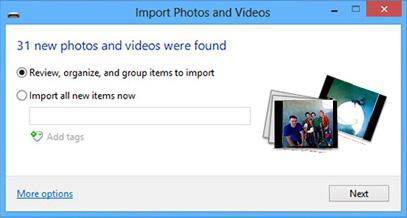
Pasul 3: aplicația pentru fotografii caută automat toate fotografiile și videoclipurile care se filmează pe iPhone. Sau puteți face clic pe Selectați toate pentru a obține toate fotografiile de la iPhone la PC Windows 8/10 simultan.
Partea 3: Cum să importați fotografii de la iPhone pe computer pe Windows 7
- 1. Conectați-vă iPhone-ul la computer. Dacă apare fereastra Redare automată, faceți clic pe „Importați imagini și videoclipuri folosind Windows”.
- 2. Faceți clic pe linkul Import Setări> În fereastra rezultată, puteți schimba folderul în care vor fi importate fotografiile dvs. Roll Camera, făcând clic pe butonul Parcurgere de lângă câmpul „Import în”.
- 3. După configurarea opțiunilor de import, faceți clic pe OK> Alegeți o etichetă dacă doriți și faceți clic pe butonul Import.

Pe baza celor ilustrate mai sus, este evidentcă Tenorshare iCareFoneFree răspunde tuturor nevoilor dvs. de a transfera toate tipurile de fotografii de la iPhone la PC-ul Windows și este mai flexibil și mai ușor de utilizat. Între timp, Tenorshare iCareFone vă poate ajuta să vă comprimați fără pierdere fotografiile pentru a vă elibera mai mult spațiu.
Nu puteți rata: Cum să vă comprimați fotografiile iPhone fără pierderi de calitate







